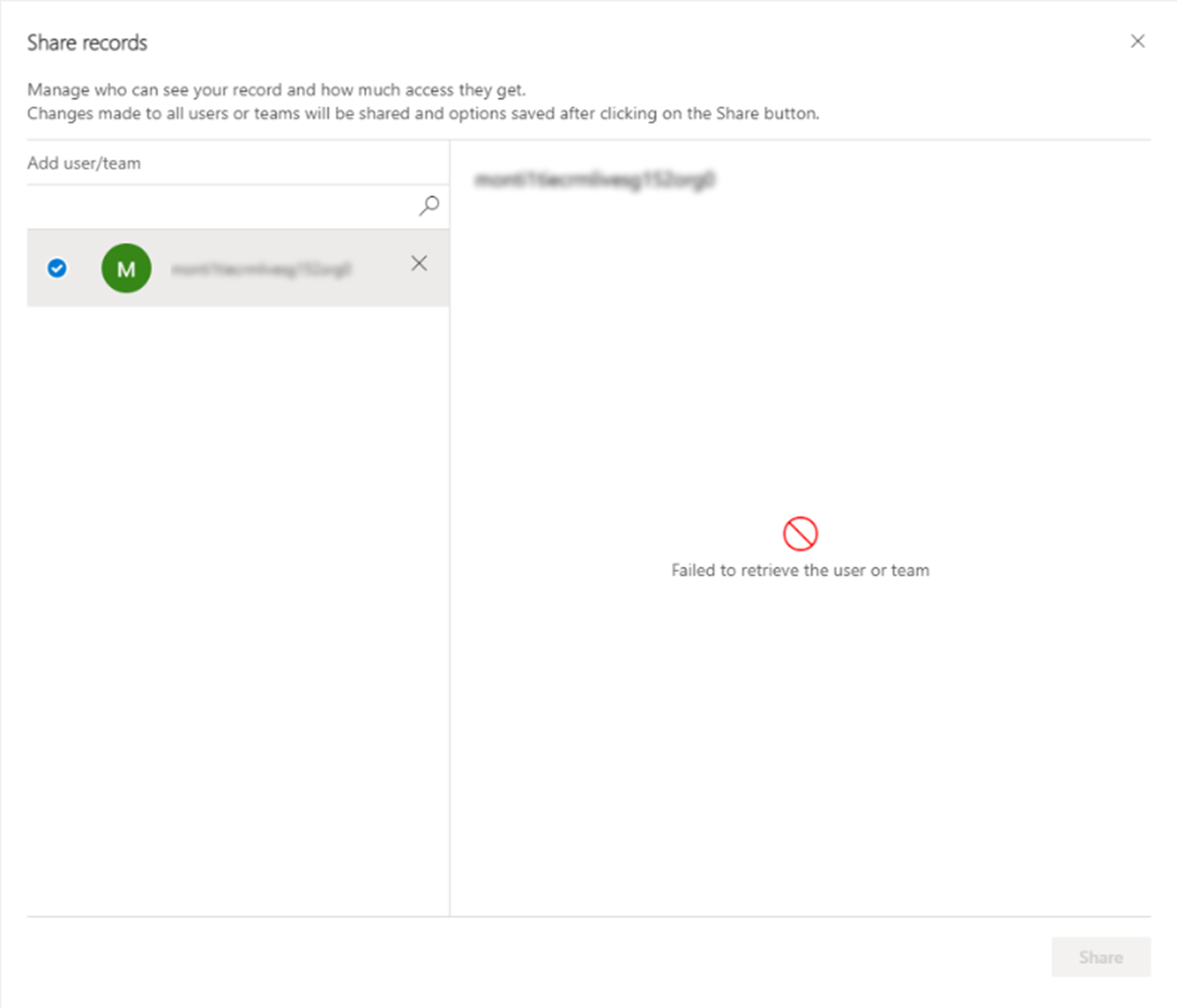Kongsi baris dengan pengguna atau pasukan
Kekalkan pemilikan baris dan gunakan ciri kongsi untuk berkongsi baris dengan pengguna atau pasukan lain.
Nota
- Ciri ini tidak disokong pada Power Apps mudah alih atau apabila anda menggunakan aplikasi dalam mod luar talian tanpa sambungan Internet.
- Mana-mana pengguna yang anda kongsikan baris perlu mempunyai capaian tahap asas yang diberikan oleh pentadbir sistem. Jika anda tidak boleh memilih keizinan seperti baca atau tulis, maka hubungi pentadbir sistem anda dan semak sama ada pengguna atau pasukan mempunyai capaian yang diperlukan.
Kongsi baris daripada halaman pandangan atau apabila anda membuka baris.
Kongsi daripada halaman pandangan: Pilih satu atau lebih baris pada halaman pandangan dan kemudian pilih Kongsi pada bar perintah.

Buka baris dan kongsi: Buka baris dan kemudian pilih Kongsi pada bar perintah. Jika anda tidak nampak pilihan kongsi, maka pilih elipsis Lebih banyak perintah dan kemudian pilih Kongsi.

Pada kotak dialog kongsi, lakukan salah satu perkara berikut:
Kali pertama berkongsi baris
Pilih lajur carian di bawah Tambah pengguna/pasukan. Masukkan nama pengguna atau pasukan dalam lajur carian. Carian akan mula memaparkan pengguna atau pasukan berdasarkan perkara yang anda taip atau anda boleh memilih ikon carian (kanta pembesar) dan senarai nama abjad muncul yang anda boleh pilih untuk menugaskan capaian. Anda juga boleh mencari pengguna yang sebelum ini mempunyai hak perkongsian untuk mengurus atau mengubah kelayakan akses.

Pilih satu pengguna atau pasukan pada satu masa, dan kemudian beri mereka keizinan yang sesuai untuk baris tersebut.
Jika kotak semak dinyahdayakan, ia bermaksud pengguna atau pasukan tidak mempunyai kelayakan asas untuk baris tersebut. Untuk mendapatkan maklumat lanjut tentang capaian pengguna, lihat Semak capaian pengguna anda kepada baris.
Akses yang dikongsi sebelum ini ke baris
Di bawah Akses yang dikongsi sebelum ini pilih satu pengguna atau pasukan pada satu masa dan kemudian beri mereka keizinan yang sesuai untuk baris tersebut.
Jika kotak semak dinyahdayakan, ia bermaksud pengguna atau pasukan tidak mempunyai kelayakan asas untuk baris tersebut. Untuk mendapatkan maklumat lanjut tentang capaian pengguna, lihat Semak capaian pengguna anda kepada baris.
Pilih Kongsi untuk menyimpan perubahan anda.

Nota
Jika anda menambah pengguna atau pasukan tambahan selepas menyimpan capaian perkongsian dan kotak semak dinyahdayakan tetapi mempunyai nilai, ini bermaksud bahawa pentadbir anda telah mengubah kelayakan asas untuk pengguna, dan mereka tidak lagi mempunyai hak capaian asas. Namun, keizinan perkongsian dikekalkan dan tidak ditetapkan semula apabila pentadbir mengubah kelayakan asas. Hubungi pentadbir sistem anda untuk mengemas kini capaian pengguna jika anda mahu mengubah atau mengemas kini pilihan yang dinyahdayakan untuk berkongsi baris.
Jika anda terputus sambungan daripada Internet semasa berkongsi baris, maka anda tidak akan dapat menetapkan atau mengemas kini pilihan untuk pengguna atau pasukan. Perkongsian tidak akan tersedia.

Jika anda mendapat ralat generik semasa berkongsi, ini bermaksud bahawa satu atau lebih baris tidak boleh dikongsi. Pengguna akan diserlahkan dengan warna merah. Pilih Kongsi dalam dialog untuk cuba perkongsian lain dengan pengguna tersebut atau tutup dialog dan cuba semula. Ini biasanya berlaku jika anda berkongsi banyak baris sekali gus.

Anda mungkin nampak ralat apabila sistem tidak dapat mendapatkan semula pengguna untuk menugaskan hak perkongsian atau perkongsian gagal disebabkan oleh isu berkaitan capaian.